
iPhone 13 が発表されてから、新しい iPhone に買い替える人が多いではないかと思います。新しい iPhone が届く前に、今使っている iPhone のデータを移行する前に準備しておきたい「3つ」のことをまとめましたのでチェックしましょう。
アップルジン instagram はこちら。
アップルジン Twitter はこちら。
準備しておきたいこと 01 – iPhone のデータを整理する
iPhone の「設定」から、今使っている iPhone のデータを確認することができます。
「設定」>「一般」へ選択し、「 iPhone ストレージ」をタップします。
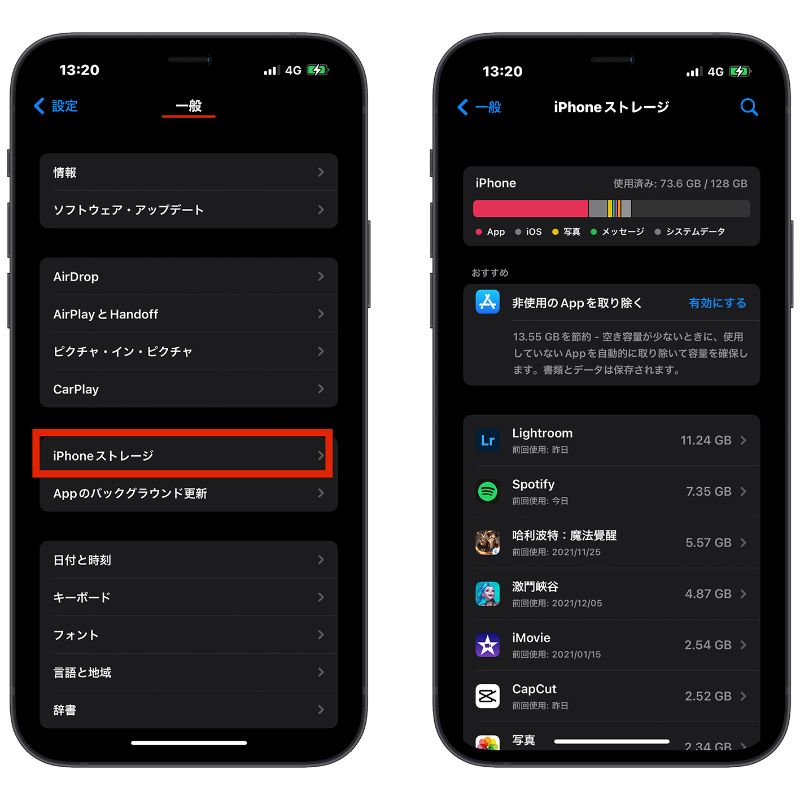
普段使っていないアプリや遊んでいないゲームを削除しましょう。ストレージがいっぱい使っていると、新しい iPhone にデータ移行時間が長くなるので、データを整理しましょう。
iPhone アプリが消せない時はここをタップ⇩
iPhone アプリを削除が出ない?設定をチェック・原因と対処法
準備しておきたいこと 02 – Line のトーク履歴をバックアップ
日本国内でアカウントを持っていない人はほとんどいないと言えるぐらい、人気な通信アプリ「 Line 」のトーク履歴がとても大事だと思いますので、移行する前にしっかりトーク履歴をバックアップしましょう。
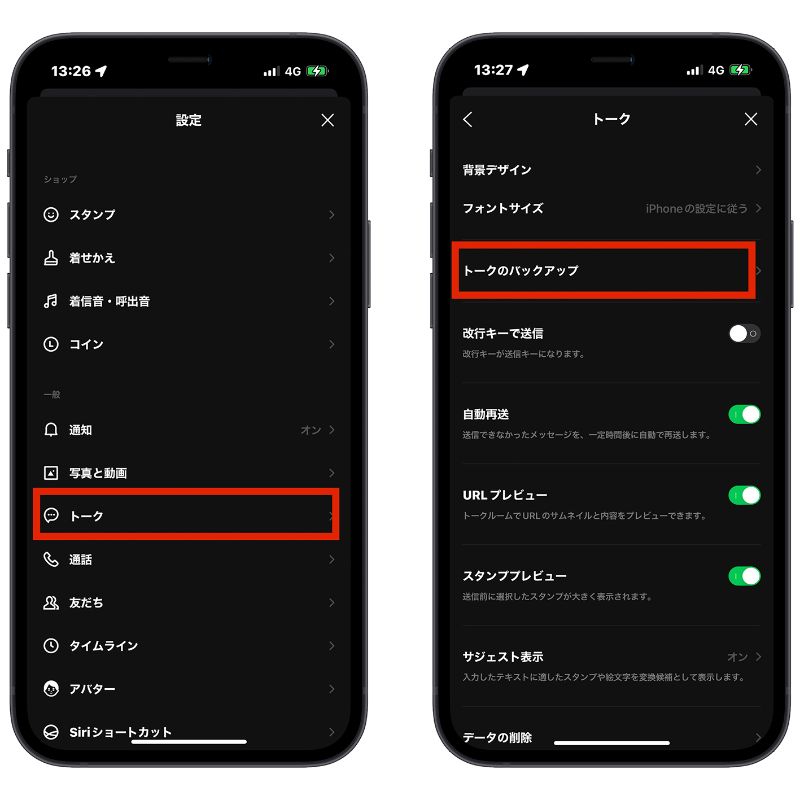
Line のデータが重い!?と感じた時の対策法は下の文章をご参照ください⇩
Line のキャッシュデータが重い・iPhone 容量不足の原因・データを削除する方法
準備しておきたいこと 03 – 今使っている iPhone をバックアップ
iPhone のデータを整理完了し、Line のトーク履歴のバックアップも完了したら、今使っている iPhone のデータをバックアップしましょう。
iCloud でバックアップする場合
「設定」の一番上の「アカウント」をタップして、iCloud を選択します。
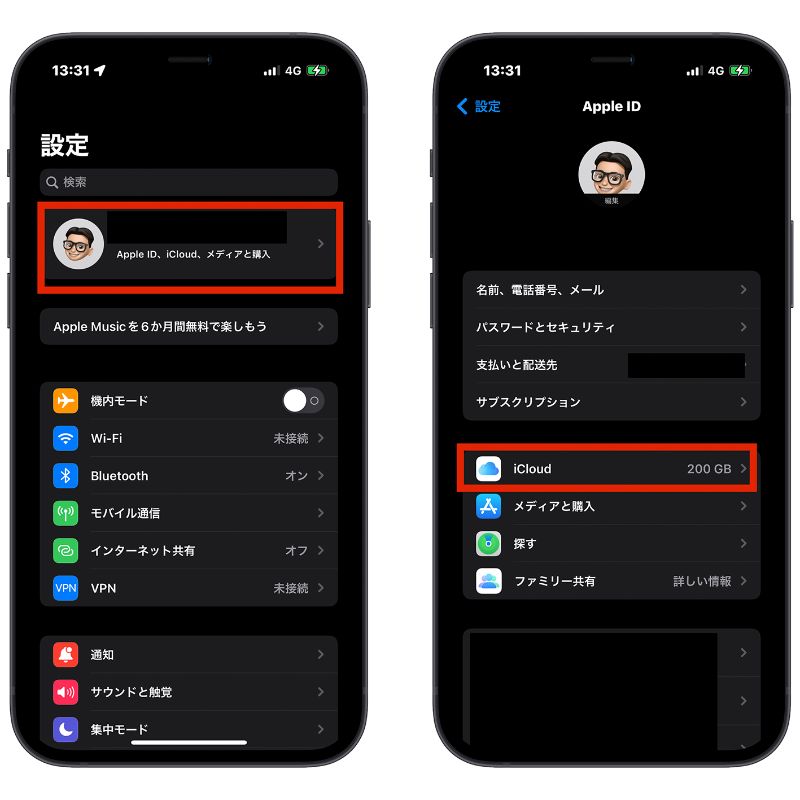
そして「 iCloud バックアップ 」を選択し、「今すぐバックアップ」をタップしましょう。
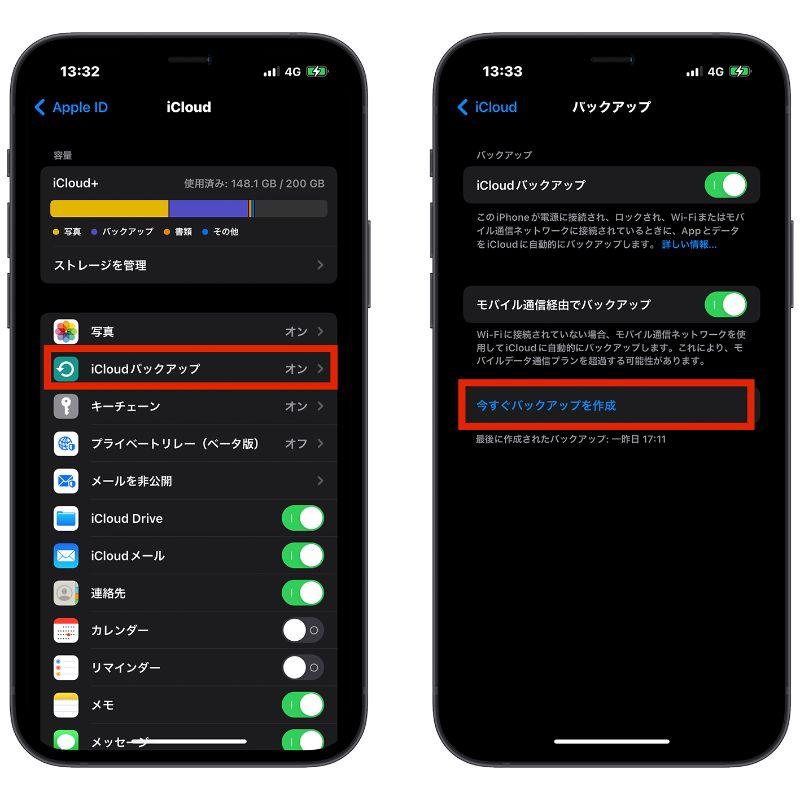
パソコンでバックアップする場合
iPhone をパソコンに接続し、iTunes を起動します。Mac の場合は「 Finder 」を開いて、自分の iPhone を選択します。そして「今すぐバックアップ」をクリックします。

まとめ
新しい iPhone を買い替える方は、データ移行事前に準備しておいたら、データ移行の時間が短縮になり、データを紛失してしまうことも無くなりますので、バックアップなどしっかりやっておきましょう。
関連記事》
iPhone データ移行解説・古い iPhone から新しい iPhone へ
iPhone タイマーで音楽の再生を自動停止する方法・Netflix にも通用!
